局域网怎么建立局域网
怎么建立局域网
篇一如何建立简单的局域网
这个事简单的公司局域网就是几台电脑连接一个交换路由我这里是一个高速宽带路由器型号T L-R4 T3 外加N台电脑网线自己压的都是橙白.橙.绿白.蓝.蓝白.绿.棕白.
1 改ip地址和dns地址
查看路由交换机的ip地址和dns地址
就是先在浏览器或者文件夹的地址栏输入在出来的登陆界面一般的账号面膜都是admin
然后看到左边的列表第一行运行状态
再看右边
记好上面的ip地址和dns地址然后回到桌面网上邻居右键-属性接着本地连接右键-属性
然后出来的TCP/IP协议属性选择手动修改然后键入上面所知道的IP地址和dns地址子网掩码一般都是
剩下的就是确定-确定这样就修改完IP了
2安装服务和协议这个阶段我没有检查到那些服务和协议时多余的所以我就装完了 先回到桌面-网上邻居右
键-属性-本地连接右键-属性
装完
3.设置家庭或小型办公网络
桌面右键网上邻居-属性新建小型网络
篇二如何建立局域网图文教程
如何建立局域网图文教程
如何建立局域网图文教程
局域网是指在某一区域内由多台计算机互联成的计算机组。 一般是方圆几千米以内。那么如何建立局域网呢?下面就来教大家如何建立局域网的方法都来看看吧。
步骤1 、关于如何建立局域网的问题首先根据物理位置和距离情况制作若干根网线并且通过测试确保网线的连通性。在制作网线方面有两种布线方式一种是平行布线方式适合不同种类的设备进行互联时;另一种是交叉布线方式适合同一类型设备之间的互联。现在大部分设备都能识别平行和交叉布线方式。
步骤2、利用网线将集线器或路由器的LAN口与电脑网卡接口连接起来。尤其对于路由器为了组建局域网确定所有的LAN接口与电脑网卡相连。
步骤3、确保各个电脑的网卡驱动安装正常。测试方法打开“运行”对话框输入命令“ping -t”,如下出现如下界面提示表明安装正常。否则下载相应的最新驱动重新安装。
步骤4、设置各电脑的IP地址一般来说对于局域网用户 IP地址推荐的范围是“”至“” 对于每台电脑都应该指定在该范围内且唯一的IP子网掩码 “” 其它各项按默认处理。 IP地址的设置方法右击“本地连接” 进入“本地连接属性”对话框双击“Internet协议版本4(Tcp/IP)”,打开设置对话框 输入IP地址和子网掩码。
步骤5、在各电脑的IP设置完成后就进行各计算机之间的互通性测试。测试方法打开“运行”对话框在任意一台计算机上通过命令“ping ”(X代表任意一台计算机制IP最后一组数字)来测试如果出现如下界面说明网络已连接。至此整个局域网就搭建完成。
步骤6、对于局域网中电脑的数量多于集线器或路由器接口数量的情况可采用多个集线器或路由器相连的方式来扩展网络范围。具体作法是集线器或路由器之间通过LAN口相连接即可扩展网络唯一需要注意的是路由器的WAN口不要用作扩展网络的接口 该接口的作用是用于连接ADSL或宽带。
以上就是如何建立局域网的具体操作 在组建局域网过程中合理使用Ping命令以确保网络的畅通。
篇三创建局域网的详细步骤
创建局域网的详细步骤
学校或公司内部创建局域网可以共享文件、打印机、
扫描仪等办公设备还可以用同一台Modem上网共享Internet资源好处多多。那么我们现在就来学习一下该怎样创建局域网创建局域网主要有以下几个步骤
第一步设置外部条件(这里以两台电脑为例)
1 、用路由器将两台电脑连接起来并保证连接后两台电脑都可以上网。
2、打开“网上邻居” 找到“本地连接”选项把“TCP/IP的属性”设置为“自动获得IP地址”
3.检查guest账户是否开启
默认情况下Windows XP是不开启guest账户的。要创建局域网使其他人能浏览你的计算机就需要启用guest账户。但是为了安全起见你最好为guest设置密码或相应的权限。 当然也可以为每一台机器设置一个用户名和密码以便计算机之间的互相访问。 右键我的“电脑”—“管理”—“本地用户和组”—“供来宾访问计算机或访问域的内……” 双击打开属性后将帐号已停用前的对勾去掉。
4.检查是否拒绝Guest用户从网络访问本机
点击“开始→运行” 在“运行”对话框中输入“” 打开组策略编辑器选择”计算机配置→Windows设置→安全设置→本地策略→用户权利指派” 双击“拒绝从网络访问这台计算机”策略删除里面的“GUEST”账号。
5.改网络访问模式
a、 打开组策略编辑器依次选择“计算机配置→Windows设置→安全设置→本地策略→安全选项” 双击“网络访问本地账号的共享和安全模式”策略将默认设置“仅来宾—本地用户以来宾身份验证” 更改为“经典本地用户以自己的身份验证”;b、找到“使用空白密码的本地账户只允许进行控制台登录”项停用就可以。 第二步设置局域网
打开网上邻居选择设置家庭或小型办公室网络按提示进行下一步即可选中“这台计算机直接连接到INternet。我的网络……”点下一步在计算机描述栏内分别输入你们各自的名称点下一步再点下一步选中启用文件和打印机共享点下一步再点下一步选中完成该向导。我不需要在其他计算机上运行该向导。
重新启动计算机后双击网上邻居就可以看到有对方的名称图标说明局域网创建成功了 。
《怎么建立局域网》
- 局域网怎么建立局域网相关文档
- 湖北省黄石市2018年企业技术难题汇总表
- 设置笔记本怎么用无线路由器建立局域网
- 电脑企业怎么建立局域网
- 设置笔记本怎么建立局域网
- 局域网笔记本怎么建立局域网
- 网络单位局域网的建设计算机科学与技术毕业论文_局域网怎么建立
ManSora:英国CN2 VPS,1核/1GB内存/10GB SSD/1TB流量/100Mbps/KVM,$18.2/月
mansora怎么样?mansora是一家国人商家,主要提供沪韩IEPL、沪日IEPL、深港IEPL等专线VPS。现在新推出了英国CN2 KVM VPS,线路为AS4809 AS9929,可解锁 Netflix,并有永久8折优惠。英国CN2 VPS,$18.2/月/1GB内存/10GB SSD空间/1TB流量/100Mbps端口/KVM,有需要的可以关注一下。点击进入:mansora官方网站地址m...
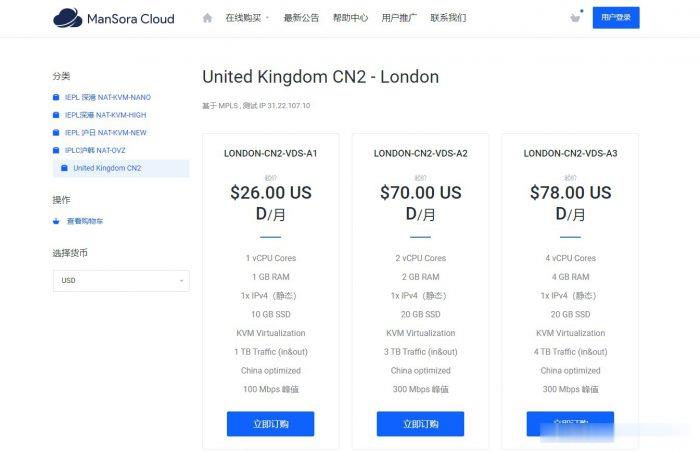
Vultr新注册赠送100美元活动截止月底 需要可免费享30天福利
昨天晚上有收到VULTR服务商的邮件,如果我们有清楚的朋友应该知道VULTR对于新注册用户已经这两年的促销活动是有赠送100美元最高余额,不过这个余额有效期是30天,如果我们到期未使用完的话也会失效的。但是对于我们一般用户来说,这个活动还是不错的,只需要注册新账户充值10美金激活账户就可以。而且我们自己充值的余额还是可以继续使用且无有效期的。如果我们有需要申请的话可以参考"2021年最新可用Vul...
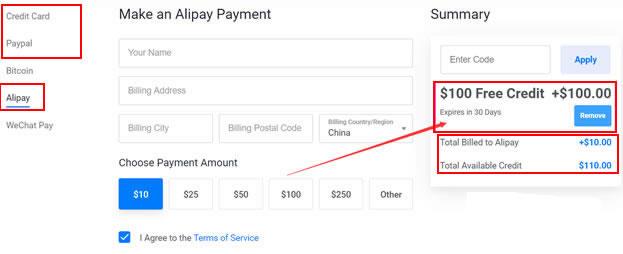
BuyVM新设立的迈阿密机房速度怎么样?简单的测评速度性能
BuyVM商家算是一家比较老牌的海外主机商,公司设立在加拿大,曾经是低价便宜VPS主机的代表,目前为止有提供纽约、拉斯维加斯、卢森堡机房,以及新增加的美国迈阿密机房。如果我们有需要选择BuyVM商家的机器需要注意的是注册信息的时候一定要规范,否则很容易出现欺诈订单,甚至你开通后都有可能被禁止账户,也是这个原因,曾经被很多人吐槽的。这里我们简单的对于BuyVM商家新增加的迈阿密机房进行简单的测评。如...
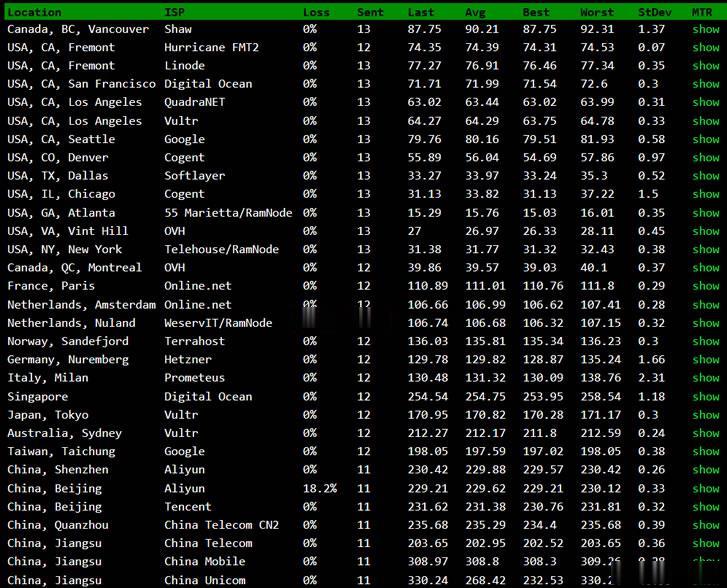
-
http404未找到"HTTP 404 未找到"的错误如何对付?_苹果appstore宕机最近app store一直不能用 怎么回事啊 改dns也不能用 持续好久好久了波音737起飞爆胎飞机会爆胎的吗?银花珠树晓来看关于下雪景的诗句dezender如何破解Zend及ionCube加密的php文件谷歌新漏洞安卓上黑客给你发一个MP4代码短信手机就会被控制的那个漏洞现在谷歌有出第二段补丁吗?建站之星建站之星和凡科建站哪个系统好用呢?邮件管理系统邮件管理软件哪种最好?网店系统哪个公司开发商城系统比较好?shopex分销王易分销与分销王有什么区别啊?